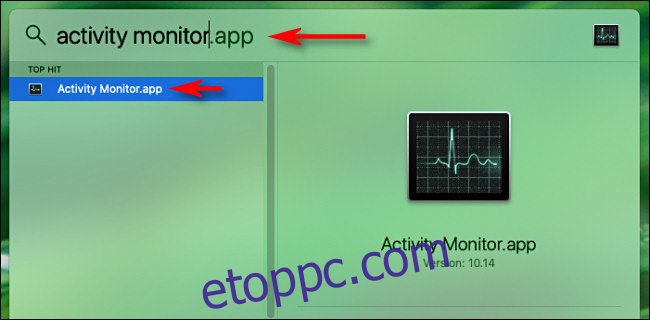Ha szeretné figyelemmel kísérni a CPU- vagy GPU-használatot Mac számítógépén, engedélyezhet néhány kevéssé ismert teljesítményablakot az Activity Monitorban. Ezek az összes többi alkalmazásablak fölött lebegnek, így egy pillantással ellenőrizheti őket.
Ezek engedélyezéséhez nyomja meg a Command+Space billentyűkombinációt, vagy kattintson a Nagyító ikonra a menüsorban a Spotlight keresés megnyitásához. Írja be az „Activity Monitor” kifejezést, majd nyomja meg az Enter billentyűt.
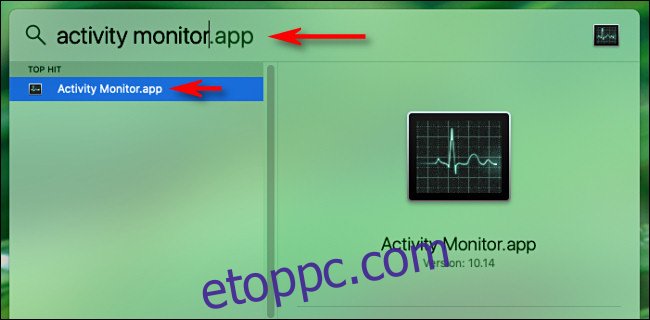
Kattintson az „Ablak” elemre a tetején. Ebben a menüben a „CPU-használat”, „CPU-előzmények” és „GPU-előzmények” közül választhat. Ezek mindegyike egy lebegő ablakot nyit meg, amely valós idejű információkat nyújt.
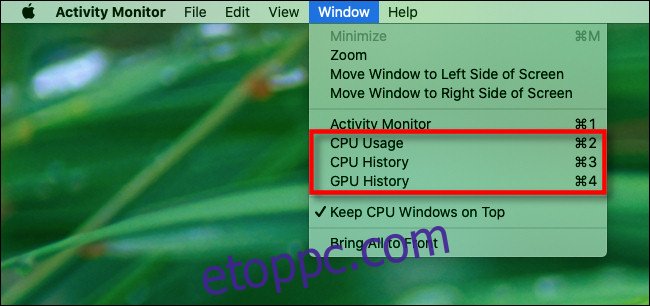
Nézzük meg, hogyan működnek ezek a panelek.
Tartalomjegyzék
A Lebegő CPU-használati panel
Ha a „CPU-használat” elemre kattint az „Ablak” menüben (vagy megnyomja a Command+2 billentyűkombinációt), megjelenik egy kis ablak, amely egy 10 szegmenses mérőt tartalmaz a CPU minden magjához.
Mindegyik mérőműszer attól függően világít, hogy mennyi CPU-tevékenység zajlik az adott magban. Például, ha öt szegmens világít, akkor az adott mag CPU kapacitásának 50 százalékát használja.

A lebegő CPU-előzmények panel
Ha az „Ablak” menüben a „CPU-előzmények” elemre kattint (vagy megnyomja a Command+3 billentyűkombinációt), egy több mezőre osztott ablak jelenik meg. Mindegyik doboz egy magnak felel meg a CPU-ban, és lassan, jobbról balra jeleníti meg a frissítéseket.
Az egyes oszlopokban lévő pontok magassága megfelel a CPU aktivitásának intenzitásának az adott magban. A piros négyzetek a rendszerfolyamatok CPU-tevékenységét, míg a zöldek a felhasználói folyamatok CPU-tevékenységét jelzik.
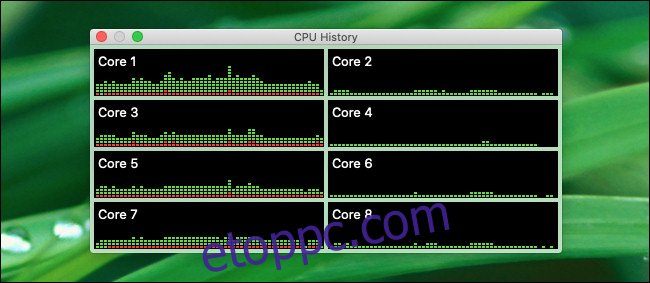
A lebegő GPU előzménypanel
Ha kiválasztja a „GPU előzmények” lehetőséget az „Ablak” menüben (vagy megnyomja a Command+4 billentyűkombinációt), akkor egy grafikon jelenik meg, amely bemutatja a grafikus processzoregység (GPU) használatának előzményeit a Mac számítógépen. Minél aktívabb a GPU, annál több kék pont jelenik meg az egyes frissítések során, ahogy a grafikon jobbról balra halad.
Nem vagyunk biztosak abban, hogy pontosan mit jelentenek a kék négyzetek a grafikonon (még az Apple hivatalos dokumentációja sem nem világos erről). A grafikon azonban hozzávetőleges vizuális becslést ad a grafikus hardver működéséről.

A teljesítmény ablak frissítési időközének módosítása
Alapértelmezés szerint minden teljesítménypanel öt másodpercenként frissül. Ha módosítani szeretné ezt, kattintson a Nézet > Frissítési gyakoriság lehetőségre a menüsorban. Az almenüben választhat a „Nagyon gyakran (1 mp), a „Gyakran (2 mp)” vagy a „Normál (5 mp)” közül.
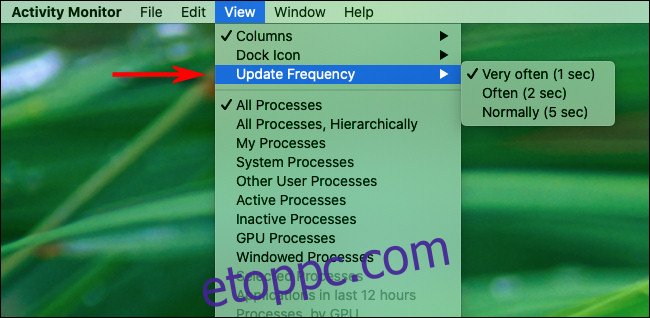
Vegye figyelembe, hogy régebbi rendszereken a grafikonok gyakrabban történő frissítése némileg csökkentheti a rendszer teljesítményét. A legtöbb modern Mac-en azonban a hatás elhanyagolható lesz.
Teljesítményablak beállítása látható maradásra
Ha egy vagy több CPU- vagy GPU-teljesítménypanelt a képernyőn szeretne tartani, beállíthatja, hogy az összes többi ablak felett lebegjenek. Ehhez kattintson a menüsor Ablak > CPU-ablakok tartása a tetején elemére.
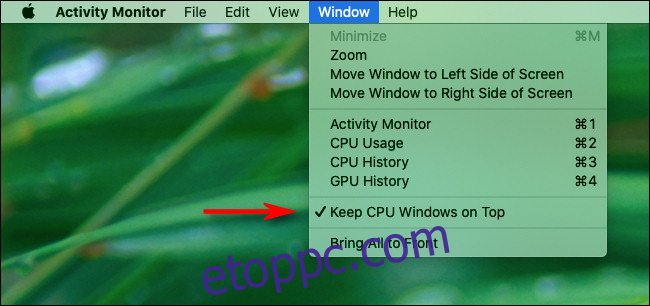
Ha nem szeretné látni a fő „Activity Monitor” ablakot, egyszerűen kattintson a piros „X” gombra a bezáráshoz. Ha később újra meg szeretné nyitni, kattintson az Ablak > Tevékenységfigyelő elemre a menüsorban, vagy nyomja meg a Command+1 billentyűkombinációt.
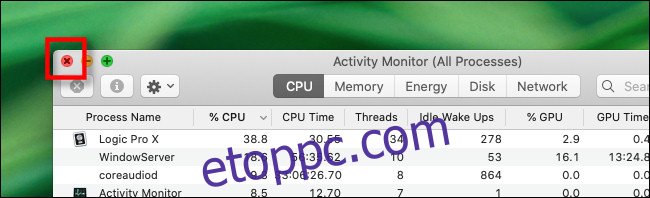
Sokkal több az Activity Monitor, mint a legtöbb ember gondolná. Ha mélyebbre ás a funkcióiban, sokkal többet megtudhat a Mac működéséről. Például akár CPU monitorként is használhatod az Activity Monitor Dock ikont!